Att surfa på internet kan göras av olika skäl, oavsett om det är arbete, underhållning, utbildningsändamål och mer. På grund av detta är det lätt att hitta flera flikar öppna.
Ibland lyckas du knappt hitta en webbplats, och om du skulle lämna den hade du ingen aning om hur du skulle komma snabbt till den igen.
Det är förmodligen det värsta ögonblicket för dig av misstag stänga fliken eller värre, stäng hela webbläsaren.
Detta är något som troligen har hänt alla minst en gång. Det är därför vi har skapat en steg-för-steg-guide som visar hur du öppnar stängda flikar igen i några av de mest populära webbläsarna där ute.
Hur öppnar jag stängda flikar igen i en webbläsare?
1. Opera
Opera är särskilt bra som en webbläsare för dem som ofta befinner sig med flera flikar öppnade åt gången, särskilt under arbetet.
Detta är tack vare webbläsarens avancerade flikhanteringsfunktioner som gör att du kan gruppera dem i kategorier. Mer, de är grupperade ip på ett sätt som gör det lättare att komma åt dem.
- Starta Opera
- Öppna en flik och stäng den
- Högerklicka på en flik
- Välj Öppna igen sista stängd flik
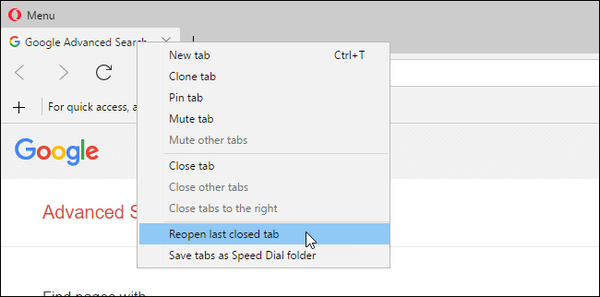
- Dessutom kan du också prova den här tangentkombinationen:
- Ctrl + Flytta + T
Ett snyggt trick du bör komma ihåg är att du trycker flera gånger Ctrl+Flytta+T öppnar tidigare stängda flikar i den ordning de stängdes. Detta gäller alla webbläsare som anges ovan.
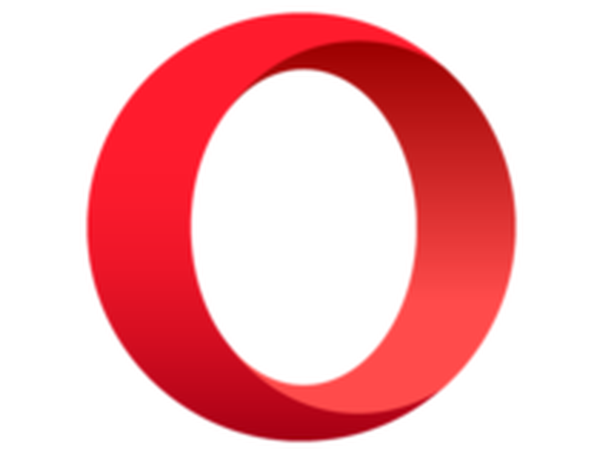
Opera
Arbeta snabbare och enklare tack vare den här webbläsaren som har fördelar för verktyg för flikhantering och anpassningsfunktioner för användargränssnitt. Fri Besök hemsida2. Google Chrome
2.1 En flik i taget
- Starta Google Chrome
- Öppna en flik och stäng den
- Högerklicka högst upp på skärmen på plustecknet som du normalt klickar för att öppna en ny flik
- Välj Öppna stängd flik igen
- Dessutom kan du också prova den här tangentkombinationen:
- Ctrl + Flytta + T
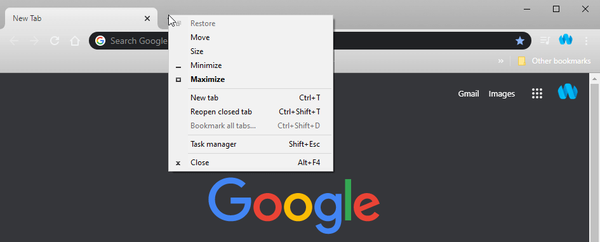
2.2 Ett helt fönster fullt av flikar
- Starta Google Chrome
- Öppna flera flikar
- Stäng fönstrerna
- Högerklicka högst upp på skärmen på plustecknet som du normalt klickar för att öppna en ny flik
- Välj Öppna stängt fönster igen
- Dessutom kan du också prova den här tangentkombinationen:
- Ctrl + Flytta + T
2.3 Senast stängda flikar och fönster
- Tryck på knappen för tre punkter i det övre högra hörnet på skärmen
- Flytta musen över Historia
- Titta under Nyligen avslutad
- Du kommer att se en lista här över de senaste 8 flikarna och / eller fönstren stängda i Google Chrome
Vill du surfa säkert på Internet? Kolla sedan in vår guide om en supersäker webbläsare!
3. Mozilla Firefox
3.1 En flik i taget
- Starta Mozilla Firefox
- Öppna en flik och stäng den
- Högerklicka på en flik
- Välj Ångra stängningsfliken
- Dessutom kan du också prova den här tangentkombinationen:
- Ctrl + Flytta + T
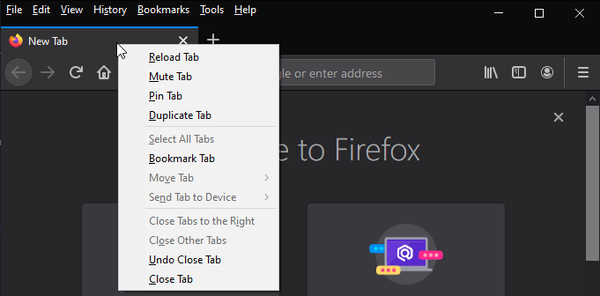
- Ctrl + Flytta + T
3.1 Senast stängda flikar och fönster
- Starta Mozilla Firefox
- Tryck Ctrl + Flytta + N
- En ny meny visas högst upp på skärmen
- Välj Historia
- Välj ett av följande baserat på vad du gillar:
- Återställ tidigare session
- Nyligen stängda flikar
- Nyligen stängda Windows
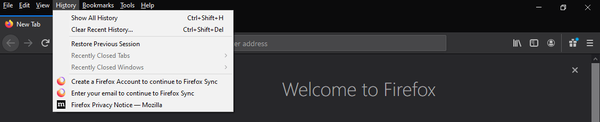
4. Microsoft Edge
- Öppna en flik och stäng den sedan
- Högerklicka på en flik
- Välj Öppna stängd flik igen
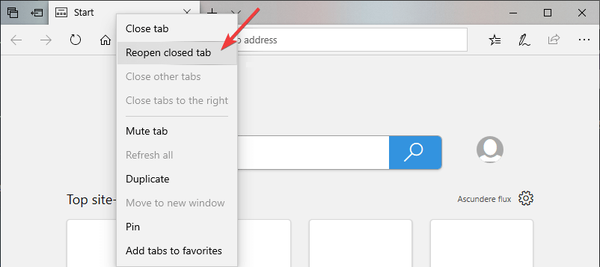
- Dessutom kan du också prova den här tangentkombinationen:
- Ctrl + Flytta + T
Genom att följa dessa steg bör du kunna öppna stängda flikar igen i alla de mest populära webbläsarna där ute.
Vilka andra webbläsare vill du läsa om? Låt oss veta i kommentarsektionen nedan.
Redaktörens anmärkning: Detta inlägg publicerades ursprungligen i januari 2020 och har sedan dess uppdaterats och uppdaterats i augusti 2020 för friskhet, noggrannhet och omfattning.
- Chrome-guider
- Firefox-guider
- Microsoft Edge-problem
- Operafrågor
 Friendoffriends
Friendoffriends
![Hur du öppnar flikar igen efter att du har stängt dem [Chrome, Firefox]](https://friend-of-friends.com/storage/img/images_6/how-to-reopen-tabs-after-closing-them-[chrome-firefox].jpg)

![Microsoft lanserar Windows 8.1 Enterprise Preview [Ladda ner]](https://friend-of-friends.com/storage/img/images/microsoft-rolls-out-windows-81-enterprise-preview-[download].jpg)
![Windows 8 Pro rabattuppgradering från Windows XP och få 15% rabatt [Affärsanvändare]](https://friend-of-friends.com/storage/img/images/windows-8-pro-discount-upgrade-from-windows-xp-and-get-15-off-[business-users]_2.jpg)